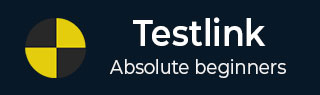
- TestLink 教程
- TestLink - 首页
- TestLink – 简介
- TestLink – 功能
- TestLink – 安装
- TestLink – 登录
- TestLink - 添加项目
- TestLink – 仪表盘
- TestLink – 项目
- TestLink – 资源库
- TestLink – 测试计划
- TestLink – 版本管理
- TestLink – 测试规范
- TestLink – 测试套件
- TestLink – 测试用例
- TestLink – 导入数据
- TestLink – 导出数据
- TestLink – 测试计划关联
- TestLink – 搜索
- TestLink – 关键字
- 测试规范文档
- TestLink – 创建需求
- TestLink – 需求概述
- TestLink – 分配测试执行
- TestLink – 批量用户分配
- TestLink – 平台
- TestLink – 里程碑
- TestLink – 测试执行设置
- TestLink – 测试执行
- TestLink – 报告和指标
- TestLink – 报告
- TestLink – 图表
- TestLink 有用资源
- TestLink - 快速指南
- TestLink - 有用资源
- TestLink - 讨论
TestLink - 添加项目
要添加项目,您需要具有管理员角色。首次以管理员身份登录后,TestLink 将打开“创建新项目”表单。在创建项目或将项目分配给您之前,您无法看到任何其他页面。
创建项目
以下是将项目添加到 TestLink 的步骤:
通常,在“测试项目管理”菜单中有一个创建项目的选项,如下图所示。
步骤 1 – 在“创建项目”表单中输入以下详细信息:
名称 – 必须是唯一的项目名称。
前缀 – 用于测试用例 ID,用于识别测试用例。
项目描述 – 项目的详细信息。
增强功能 – 您可以根据项目的需要选中复选框。它允许您选择所需的功能,例如需求、自动化等。
问题跟踪器 – 如果任何问题跟踪器与 TestLink 链接,它将在此处显示。
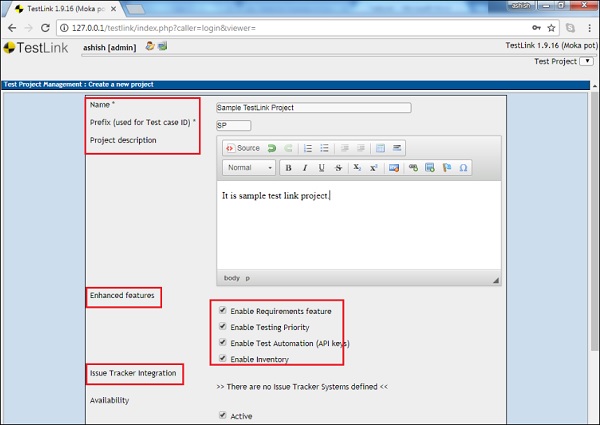
步骤 2 – 选择可用性选项,然后单击“创建”按钮,如下所示。
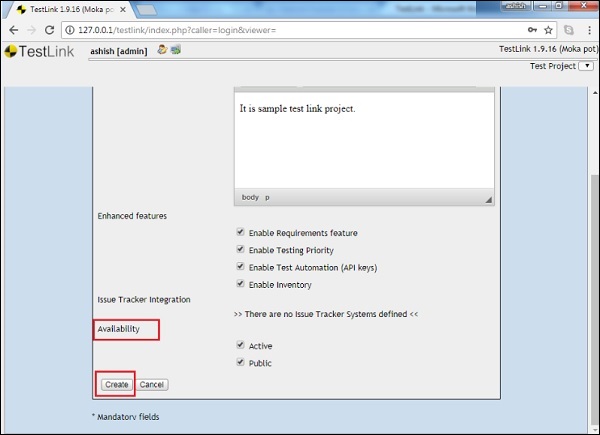
单击“创建”按钮将添加项目,以及用于需求和活动功能的“删除”和“活动/非活动”开关,如下图所示。
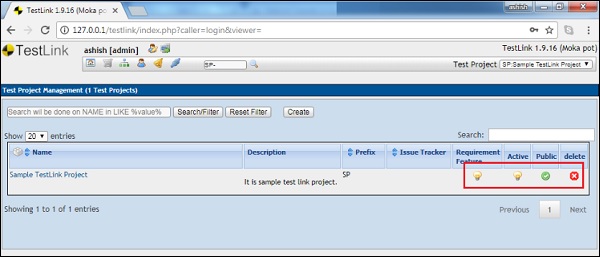
步骤 3 – 您可以通过从屏幕右上角的“测试项目”下拉菜单中选择项目名称来查看项目,如下所示。
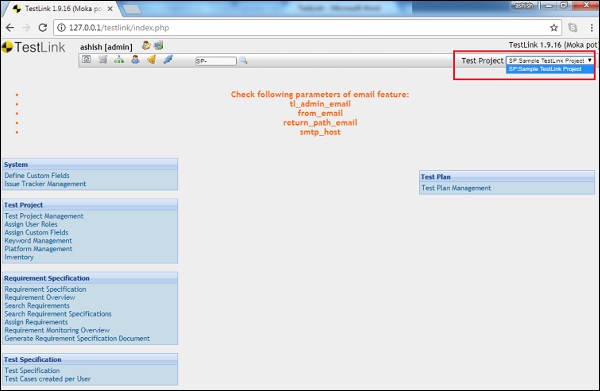
广告